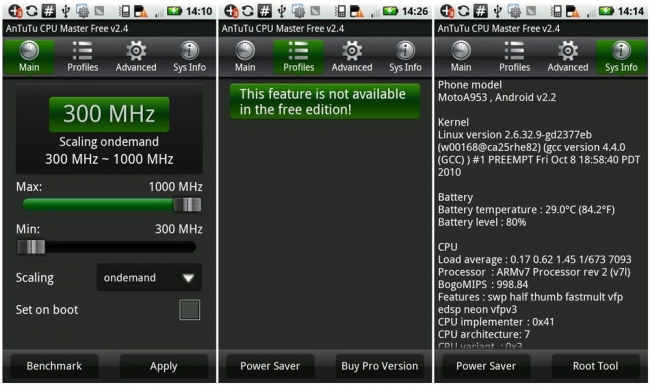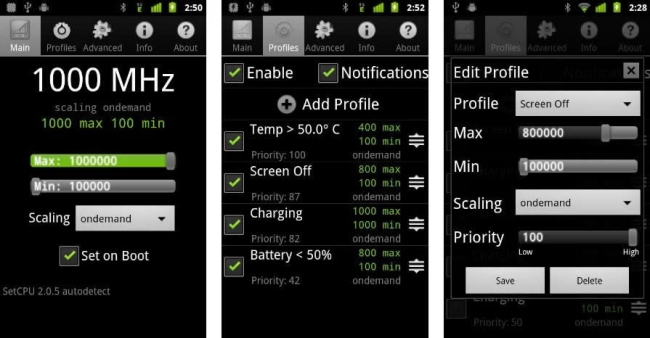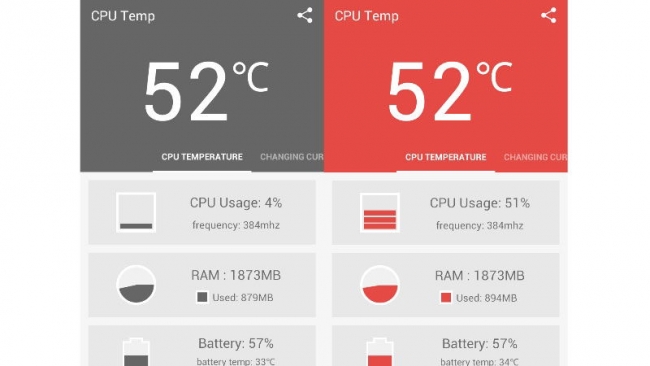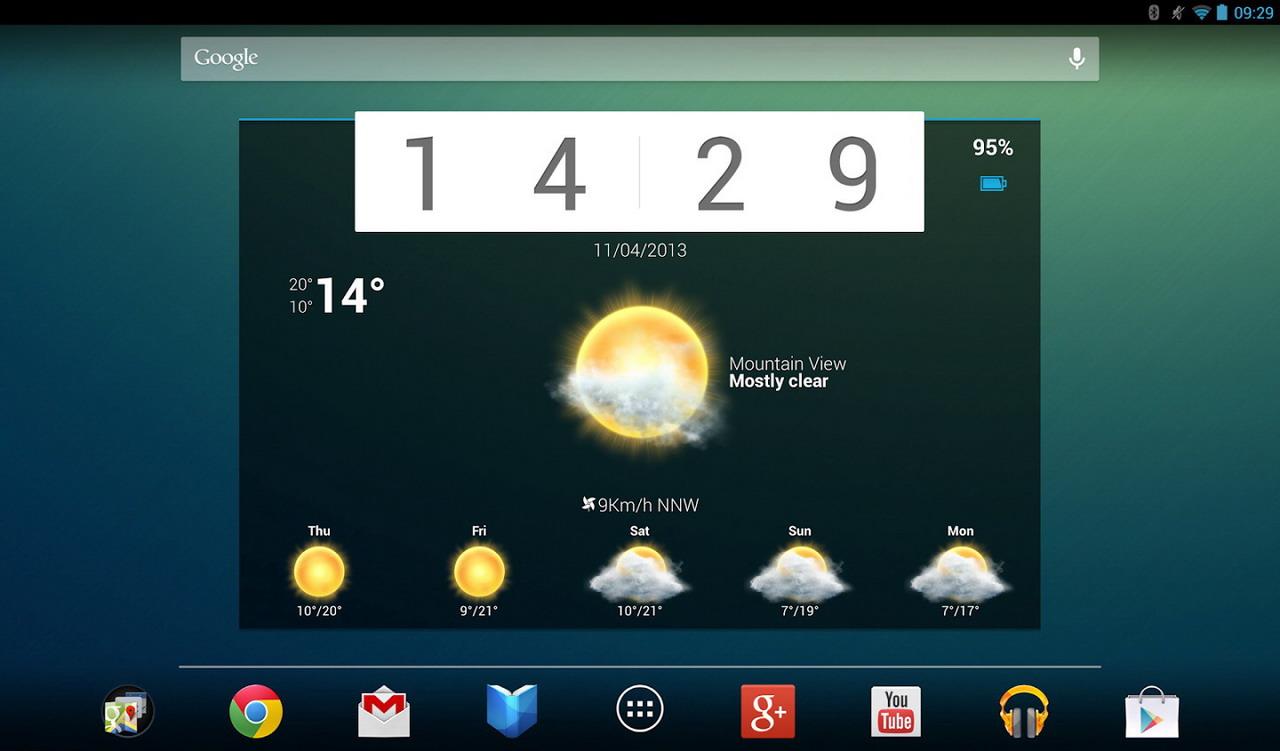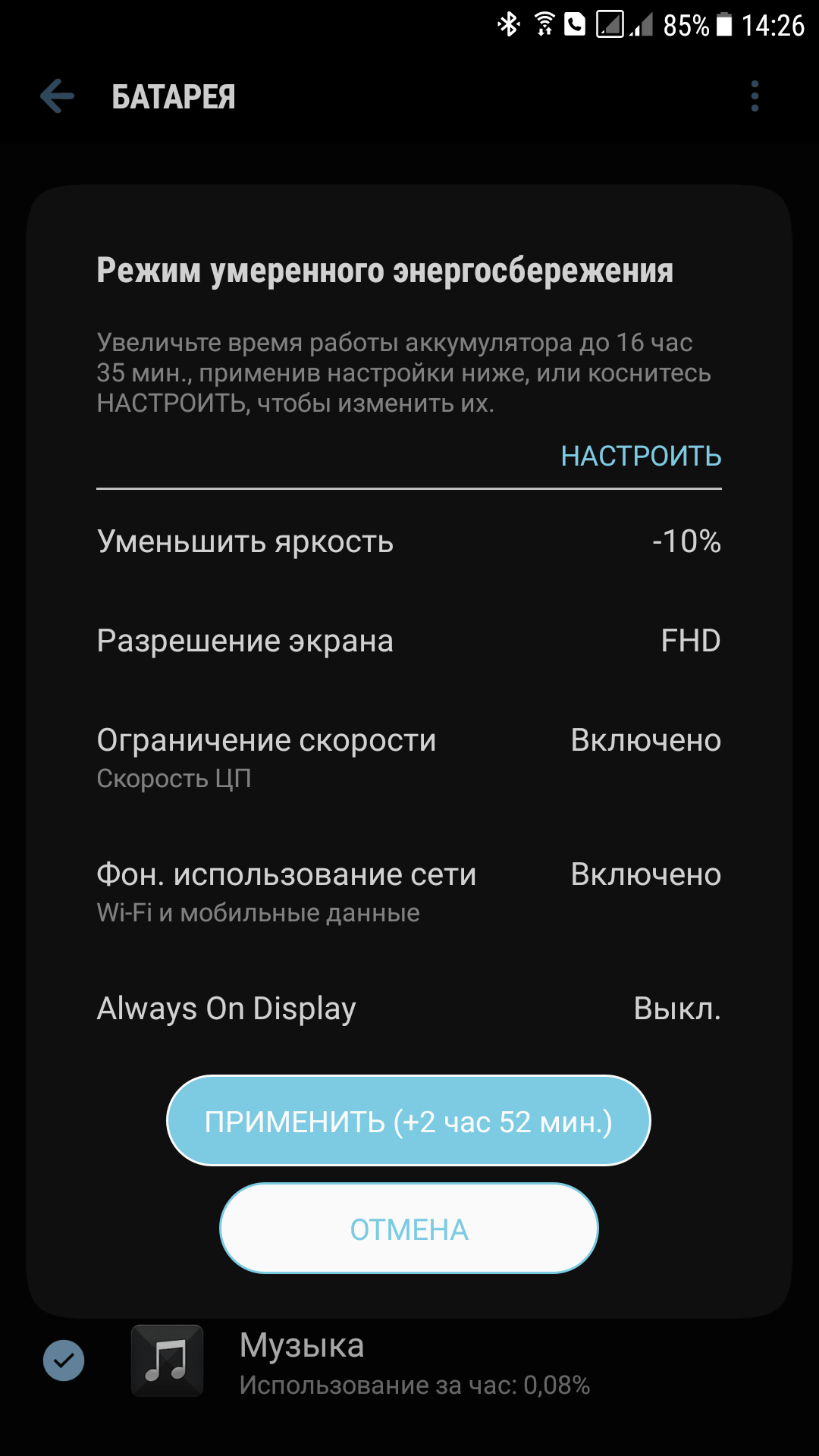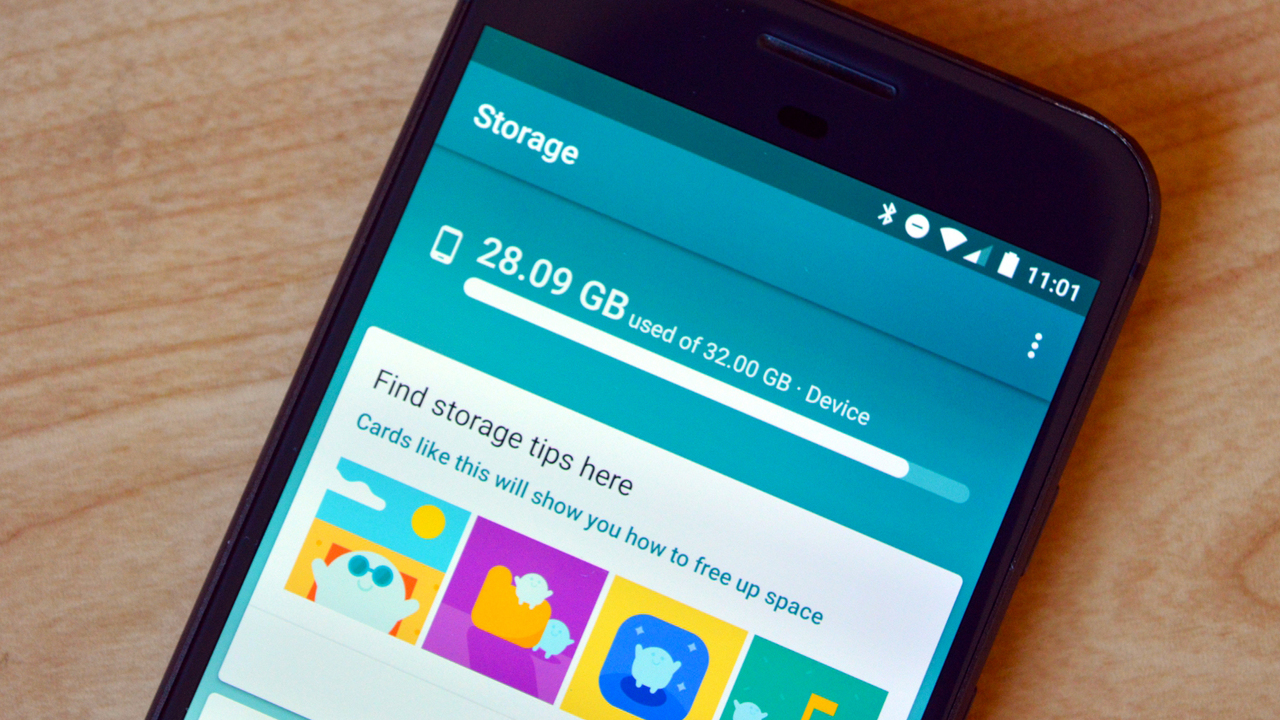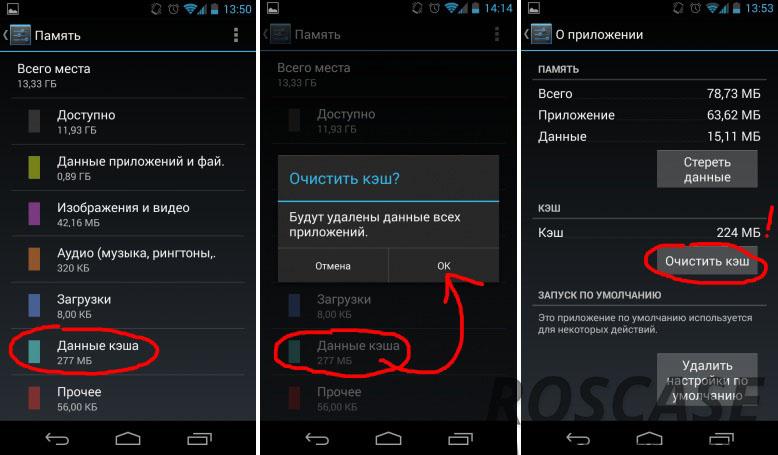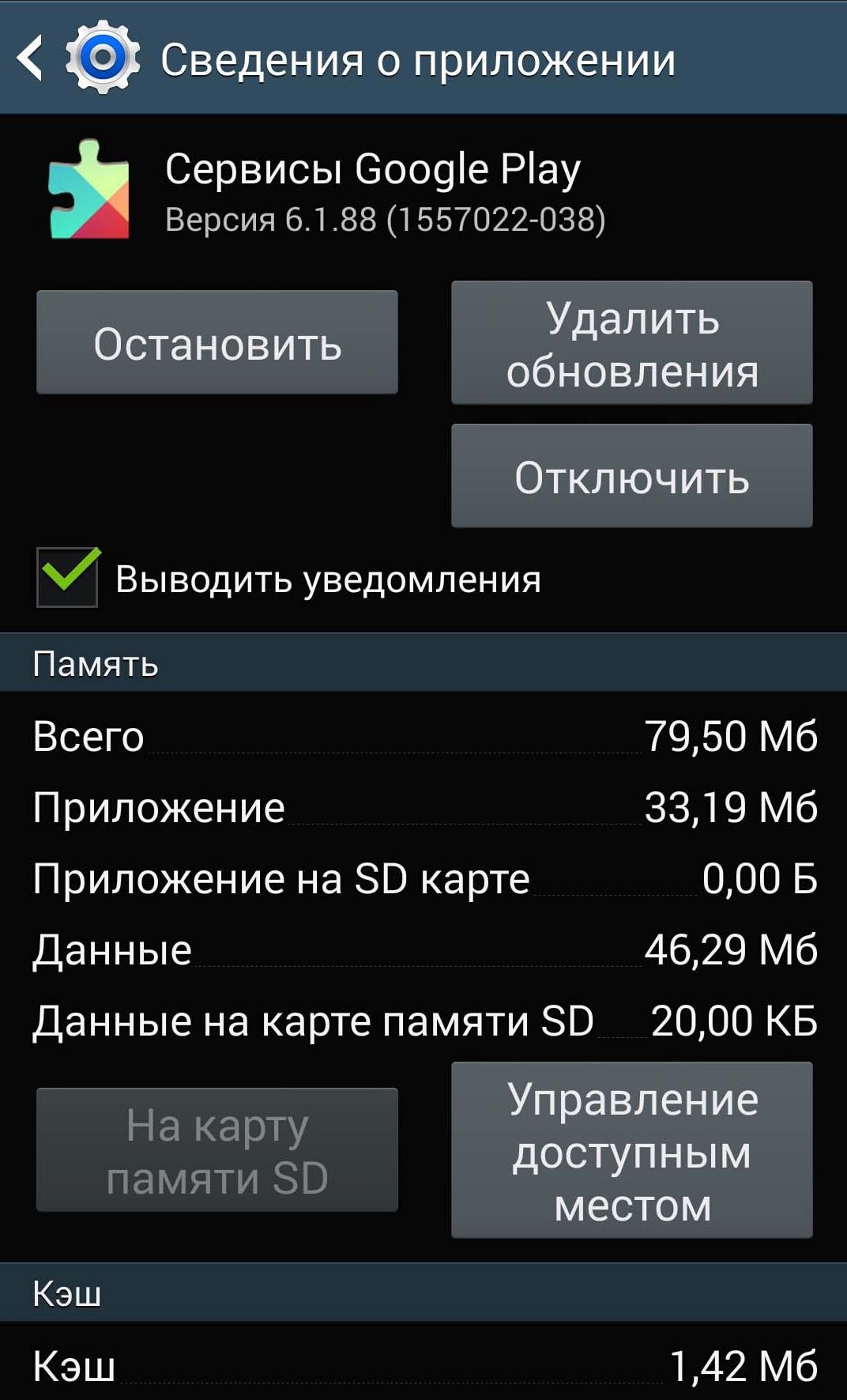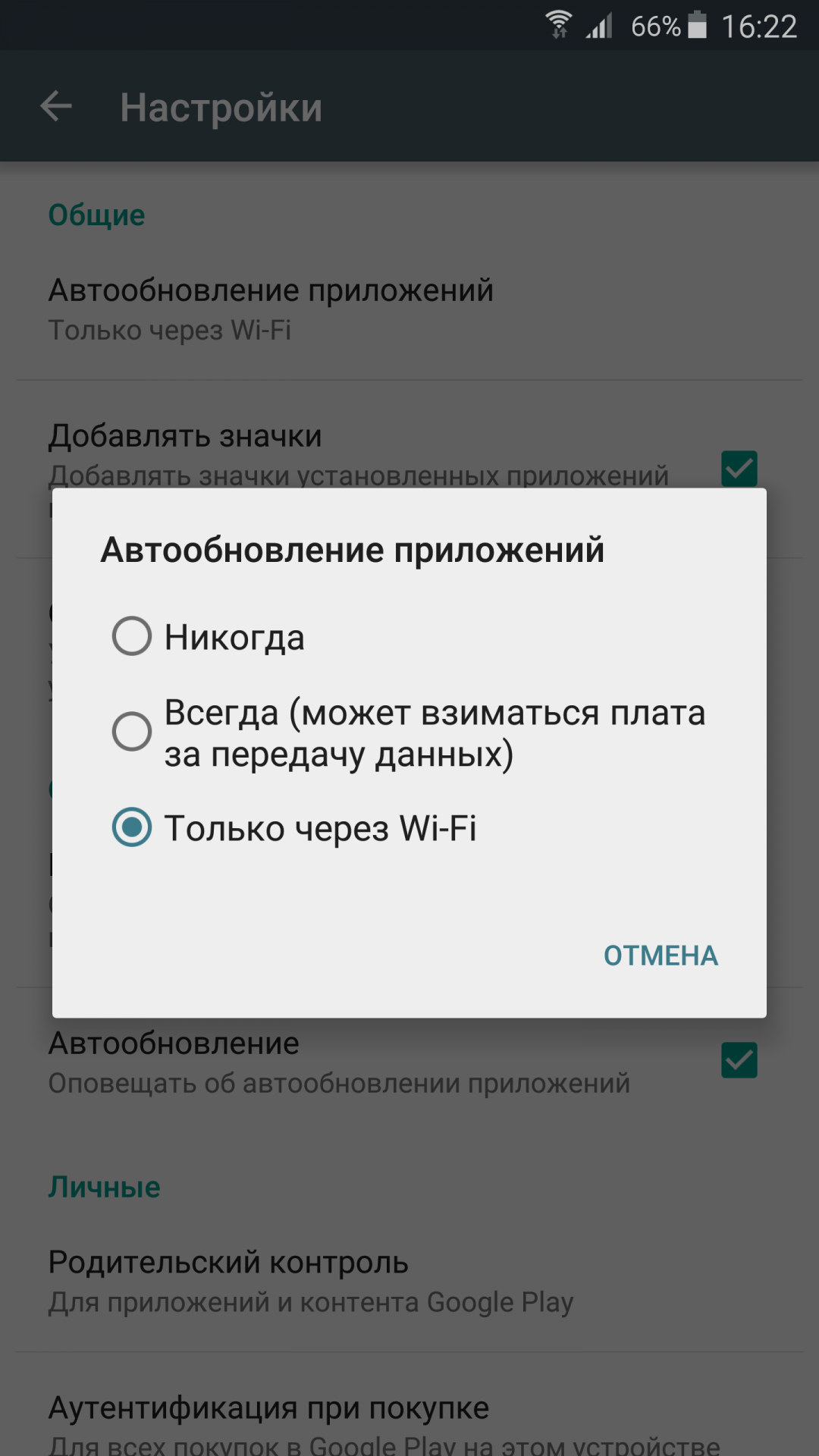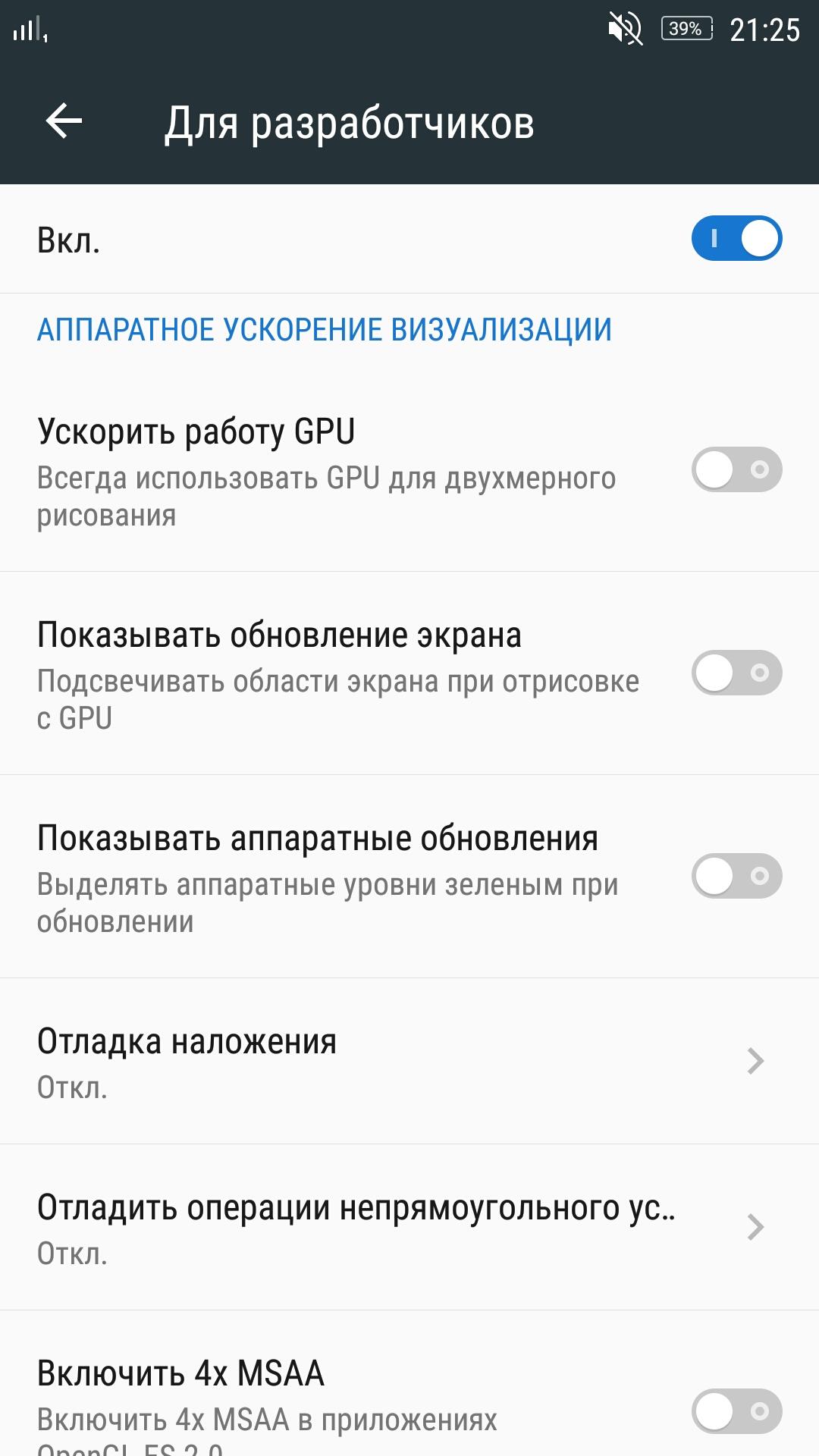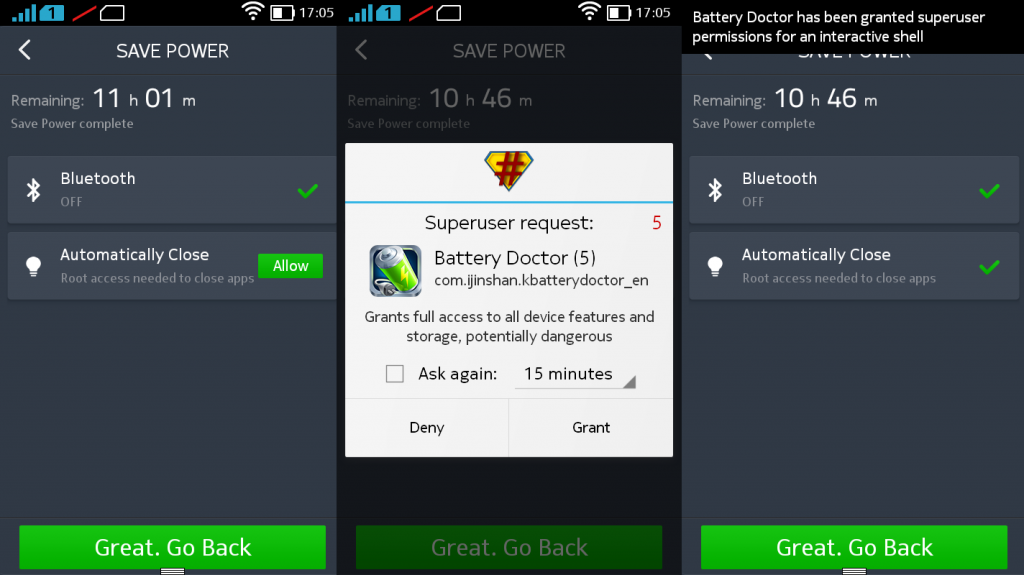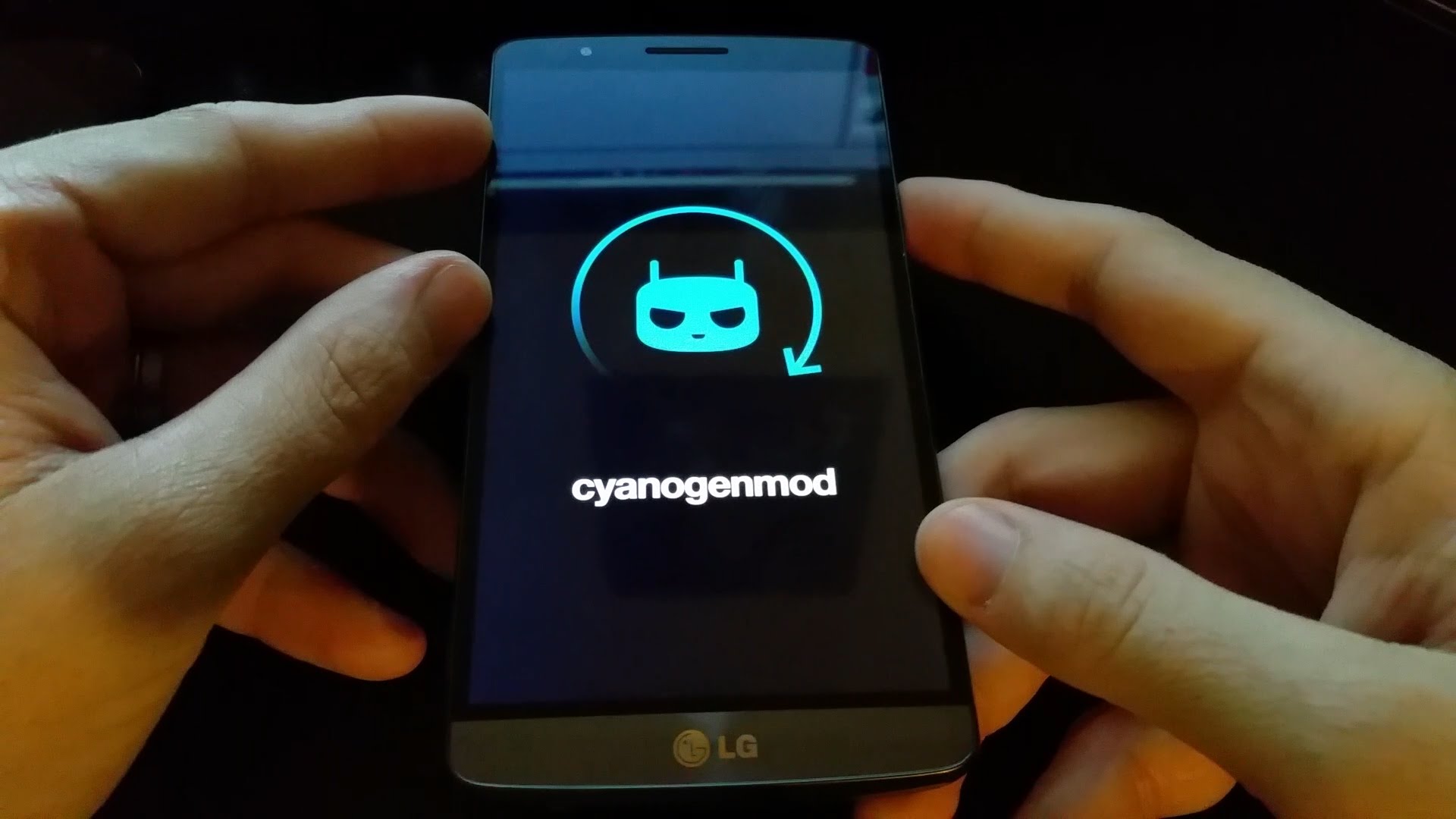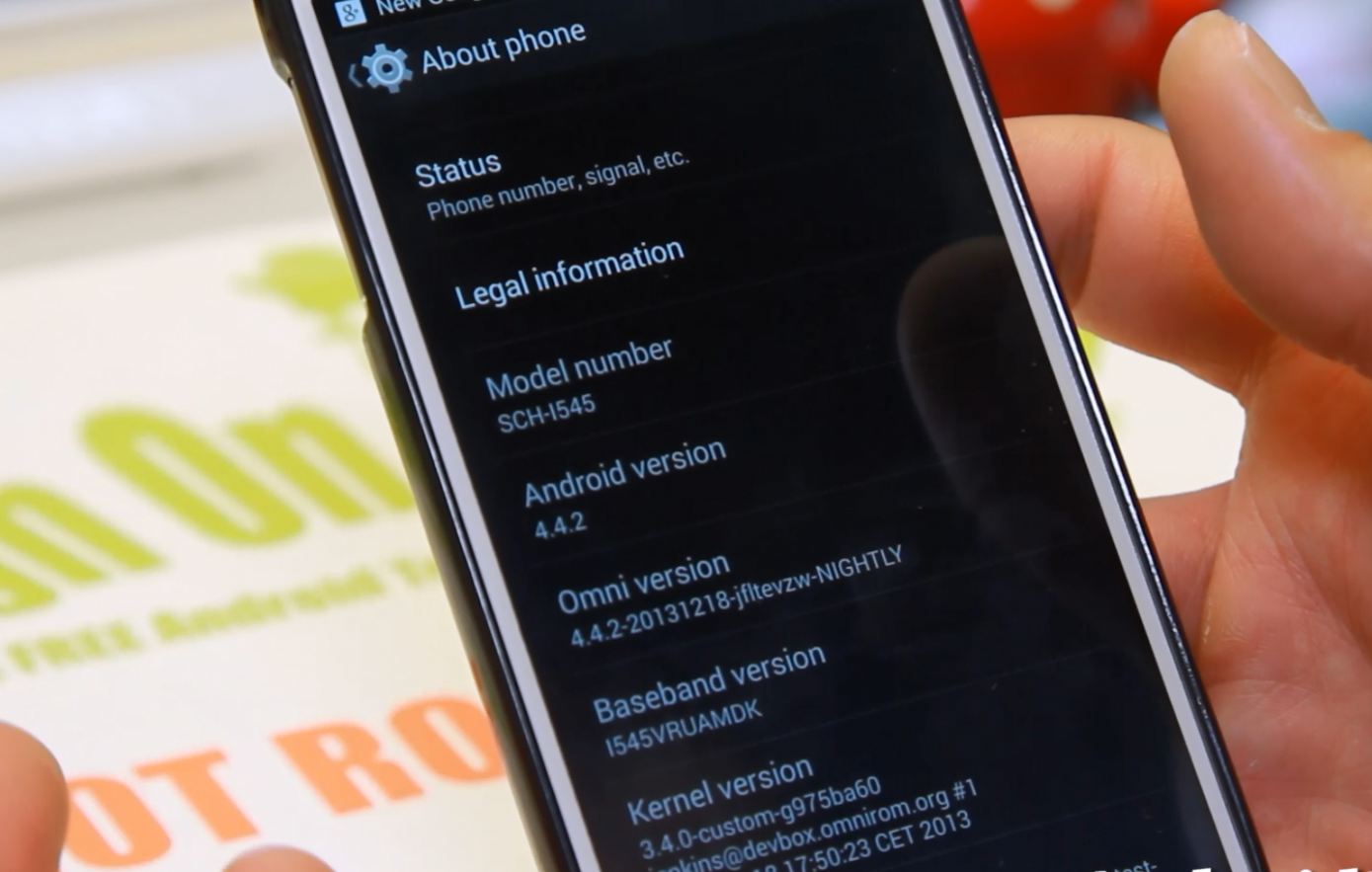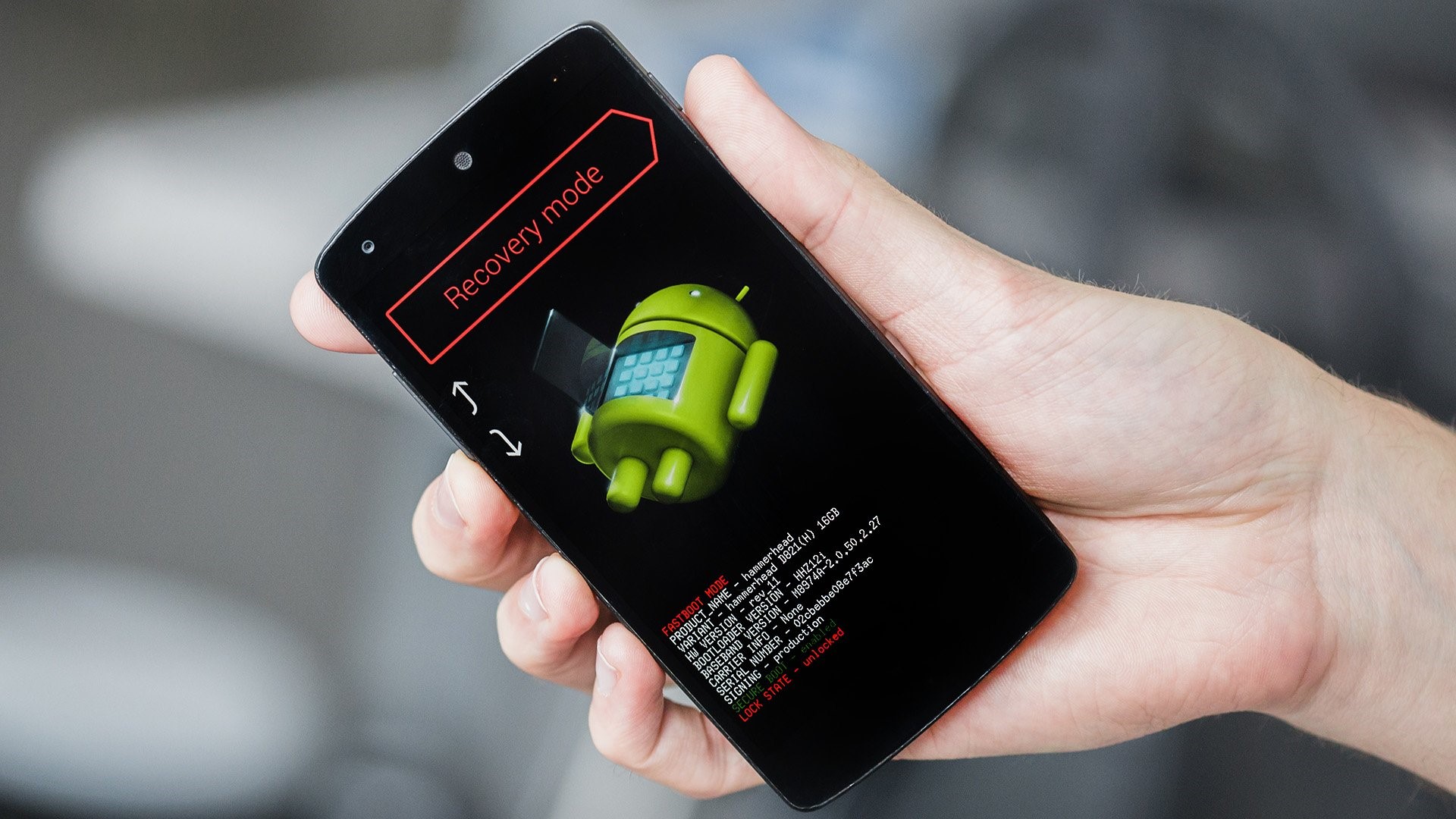- Как разогнать процессор на Андроиде
- Повышение частоты процессора с помощью программ
- Программа AnTuTu CPU Master
- SetCPU
- За и против разгона процессора
- Меры предосторожности при разгоне процессора
- Заключение
- Твой Android станет быстрей ракеты. Как его разогнать?
- Как ускорить свой Android быстро, просто и безопасно
- Избавится от ненужных «красивостей»
- Отключить функцию энергосбережения
- Освободить память
- Отключить ненужные процессы и автоматический запуск
- Отключить ненужное обновление
- Ускорение работы графического процессора
- Как действительно разогнать Android
- Что такое «ROOT» права и как их получить
- Кастомные прошивки
- Разгон процессора
- Единственный способ ускорения Android, без root
- реклама
- реклама
- реклама
- реклама
Как разогнать процессор на Андроиде
Как разогнать процессор на Андроиде. Наверняка многие пользователи устройств на Андроид сталкивались с вопросом быстродействия системы. Например, планшет может не справляться с несколькими одновременно запущенными приложениями, или в свежеустановленной игре начинает тормозить графика. Помимо объёма оперативной памяти, на эти показатели существенно влияет тактовая частота процессора вашего устройства. Лучше всего для разгона подходят сторонние приложения
Даже если некоторое время назад ваш Android-планшет был флагманом в своей нише, прогресс не стоит на месте, и новые программы и игры требуют всё больше и больше ресурсов оборудования. С другой стороны, это ещё не повод менять устройство на более быстрое (и дорогое!), поэтому есть смысл подумать о разгоне процессора.
Содержание:
Повышение частоты процессора с помощью программ
Для этой процедуры разработаны специальные приложения, их можно найти и скачать в Google Play или на нашем сайте. Программы для Андроид, на примере которых мы расскажем, как разогнать ЦП, довольно просты в использовании, но для их корректной работы нужны root-права — права суперпользователя, позволяющие менять инженерные настройки, доступ к которым обычно ограничен для пользователей.
Программа AnTuTu CPU Master
Доступна на Google Play как в платной, так и в бесплатной версии. Функционал первой немного шире, но для нашей основной задачи вполне подойдёт и бесплатный вариант — скачать AnTuTu CPU Master . После установки и запуска программы мы сразу же видим главное окно.
Значение на зелёном фоне — это текущая частота. Ниже расположены ползунки, регулирующие максимальное и минимальное значения. Чтобы ускорить работу операционной системы в целом, нужно увеличить минимальное значение частоты. Максимальное число эта программа поменять не сможет.
После установки нужных значений необходимо сохранить настройки и перезагрузить планшет, чтобы применить их.
SetCPU
Аналогичным образом работает и приложение SetCPU для Android. При его запуске мы видим две кнопки: стандартный разгон ЦП и переход в расширенные настройки. Основная функция реализована примерно так же, как и в предыдущем примере: значение текущей частоты, меняющееся в реальном времени по мере запуска или остановки каких-либо процессов, и возможность регулировки пороговых значений.
Кроме этого, программа SetCPU имеет ещё несколько сопутствующих полезных функций. В ней можно не только разогнать, но и создать профили частоты, которые будет использовать процессор. Вы сможете при необходимости переключаться между заранее сохранёнными профилями, а также задавать смену профиля в зависимости от условий использования: например, снижать частоту при низком заряде батареи.
Пользоваться расширенными функциями этой программы лучше только опытным пользователям Андроид, поскольку регулировать уровень энергопотребления для каждой конкретной частоты возможно, только если пользователь отдаёт себе отчёт в том, к чему может привести каждое его действие.
За и против разгона процессора
К плюсам этой процедуры можно отнести:
- несомненно, повышение производительности и быстродействия устройства;
- быструю и плавную работу ресурсоёмких игр и программ.
Но есть и некоторые минусы, которые могут сделать работу вашего планшета менее комфортной:
- увеличение частоты неизбежно приведёт к повышению энергопотребления, поэтому будьте готовы к непривычно быстрой разрядке батареи;
- также повысится теплоотдача, то есть устройство будет греться сильнее обычного, даже при не очень высокой загрузке.
Меры предосторожности при разгоне процессора
Помните — каждое устройство индивидуально, и прежде чем думать о разгоне ЦП на Андроид, поищите информацию, касающуюся вашей модели: может быть, именно ее разогнать не получится. Например, если ваш планшет снабжён одноядерным процессором с невысокой частотой, то его разгон не даст заметных результатов. В целом разумное повышение должно составлять не более 20–25% от первоначальной цифры. Неоправданно высокие значения могут повредить вашему устройству.
Разгон процессора в любом случае приведёт к сокращению времени автономной работы устройства: работая на высокой частоте, процессор будет расходовать больше энергии. Впрочем, у этого фактора есть и другая сторона: с помощью этих же программ вы можете продлить время работы батареи, если понизите пороговые значения частоты. Это актуально для тех, кто не пользуется ресурсоёмкими программами, нечасто играет в игры, но высоко ценит автономность. Ведь большинство стандартных процессоров на наших Андроид-устройствах вполне способно работать на средних значениях частоты без всякого разгона.
Заключение
Итак, если вы приняли решение ускорить работу своего устройства, любая из вышеописанных программ поможет вам в этом — конечно, при условии наличия root-прав . Более того, они могут быть полезными даже для тех, кто не решится на эту процедуру: ведь с их помощью можно не только повышать, но и понижать частоту, тем самым экономя расход энергии.
Источник
Твой Android станет быстрей ракеты. Как его разогнать?
Не будет преувеличением сказать, что любой владелец Андроид-устройства рано или поздно испытывает непреодолимое желание хоть как-то ускорить его работу. Говорить о недостатках ОС Android можно долго, но не дольше, чем о её же достоинствах.
Как бы то ни было, но на Android работает около 80% всех мобильных устройств, такая армия пользователей сформировала запрос на ускорение работы своих гаджетов и их разгон. Спрос, как известно, рождает предложение и в Google Play имеется множество специальных приложений, способных ускорить работу мобильного устройства.
Как ускорить свой Android быстро, просто и безопасно
Прежде чем приступить к сложному и не всегда безобидному разгону смартфона через кастомные прошивки и ядро для разгона, стоит попробовать произвести несколько простых и безопасных операций по устранению всего того, что мешает стабильной работе и быстродействию системы.
Избавится от ненужных «красивостей»
Приобретя новый гаджет так хочется украсить свое рабочее пространство всевозможными анимированными обоями, множеством ярлыков на Рабочем столе, «крутыми» виджетами и прочим.
Все это необходимо удалить если смартфон начал «притормаживать»: все украшательства просто неимоверно «кушают» ресурсы.
Отключить функцию энергосбережения
Если быстрая работа и оптимальная поддержка ресурсоемких приложений важнее долгой автономной работы — функцию «Энергосбережение» нужно отключить. Для этого в «Настройках», в пункте «Батарея» выбирается режим «Производительность».
Освободить память
Забитая не используемыми приложениями память устройства сослужит плохую службу скорости его работы. От всех ненужных программ стоит избавиться — попросту их удалить. И не только собственно приложения, но и все их остатки — кэш.
Для удаления программы в меню «Настройки»—«Приложения», сначала выбирается «Очистить кэш», а затем — «Удалить».
Целесообразно часть игр и приложений хранить на карте памяти типа mirco SD.
Отключить ненужные процессы и автоматический запуск
По умолчанию под управлением OS Android работает довольно много разнообразных фоновых процессов, которые включаются автоматически. Чем больше приложений загружено, тем больше «тормозит» устройство.
Для отключения нецелесообразных процессов в «Настройках», «Приложения», «Работающие» выбирается пункт «Остановить».
Внимание! Незнакомые и системные приложения лучше не трогать.
Отключить ненужное обновление
Так уж устроен Android, что приложения под этой OS обновляются часто и не спрашивая владельца, чем тоже замедляют работу смартфона или планшета. Процесс этот останавливается через «Google Play» — «Настройки» — «Автообновление». Пункт «Никогда».
С другой стороны, отсутствие своевременного обновления системы или некоторых приложений тоже не слишком хорошо для нормальной работы. Придется обновлять ПО вручную, например — через Wi-Fi, выбрав соответствующий пункт в меню «Автообновление».
Ускорение работы графического процессора
Для геймеров пункт «Ускорение работы GPU» в разделе «Для разработчиков» меню «Настройки» очень важен. Его необходимо включить, но в некоторых версиях OS ускорение графики включено по умолчанию.
Как действительно разогнать Android
Следующие способы ускорения работы Android требуют получения «ROOT» прав и/или работают непосредственно с «железом» устройства, поэтому при их применении пользователь должен соблюдать осторожность и отдавать себе отчет в том, что действует он на свой страх и риск.
Что такое «ROOT» права и как их получить
OS Android одна из самых закрытых от несанкционированного доступа операционных систем. Тому есть целый ряд объективных причин, но это совершенно не означает, что доступ к системным настройкам закрыт навсегда и для всех.
Пользователь с root (корень) правами получает доступ ко всем функциям и настройкам Android устройства. Практически, это эквивалент Администратора в среде Windows.
Если на рабочем столе смартфона имеется ярлык «Суперпользователь» или что-то похожее — root права у пользователя уже есть.
При отсутствии такого ярлыка стоит попробовать запустить несколько разных предустановленных приложений, если при запуске будут затребованы root права, то, соответственно, у пользователя они отсутствуют.
Для выяснения присутствия/отсутствия root прав используются также специальные приложения типа Root Checker.
Кастомные прошивки
Многие опытные пользователи утверждают, что на подавляющем большинстве мобильных устройств OS Android содержит ненужный функционал и работает не лучшим образом. Существуют неофициальные, так называемые «кастомные» прошивки, в которых эти проблемы устранены, а различные «полезности», напротив — добавлены.
Вообще, если уж владелец решается на перепрошивку своего смартфона, стоит выбирать наиболее популярную в среде пользователей: выше вероятность стабильной работы, да и совет есть у кого спросить. Одна из таких кастомных операционных систем — CyanogenMod.
Разгон процессора
Наиболее кардинальным способом ускорения работы мобильного устройства под управлением OS Android является разгон процессора — смена режима его работы, повышение тактовой частоты.
Перед тем как решиться на такие манипуляции со своим смартфоном, пользователь должен уяснить для себя две вещи:
- нет смысла пытаться разогнать старенькую модель, где установлен процессор с одним ядром и изначально низкой частотой: разгон повышает скорость работы процентов на 20 и перемены просто не будут заметны;
- чем выше скорость работы и больше производительность, тем быстрее будет садиться аккумулятор устройства;
- разгон процессора требует некоторых знаний и обдуманности действий, чтобы не получить в результате бесполезный «кирпич» вместо телефона или планшета.
- смена ядра. Программное ядро отвечает за работу «железа» и доступ всех программ к системным ресурсам. Ядро с возможностью разгона придется скачивать со специализированных сайтов, таких как xda-developers.com.
Чтобы выяснить, какое ядро подойдет к конкретному устройству, нужно узнать номер гаджета в «Настройки» — «О телефоне» и версию OS Android.
- установить ПО для разгона и режим Recovery для установки ядра. Recovery уже есть в любом Android устройстве, но его возможности сознательно урезаны.
- сделать резервную копию всех данных!
- ознакомиться с инструкциями по смене ядра и разгону процессора — есть на специализированных сайтах и форумах;
- наслаждаться «быстрым» смартфоном или идти в магазин за новым!
Кстати, с помощью приложений для разгона можно не только повысить, но и понизить тактовую частоту процессора, что значительно увеличит время автономной работы устройства.
Автор, специалист в сфере IT и новых технологий.
Получил высшее образование по специальности Фундаментальная информатика и информационные технологии в Московском государственном университете имени М.В. Ломоносова. После этого стал экспертом в известном интернет-издании. Спустя время, решил попробовать писать статьи самостоятельно. Ведет популярный блог на Ютубе и делится интересной информацией из мира технологий.
Источник
Единственный способ ускорения Android, без root
С выходом новых операционных систем, компания Google смогла решить кучу проблем Android, что очень приблизило комфорт от использования данной системы к ios, однако это касается только Android Oreo и его преемников. Так можно хоть что-то сделать, в плане оптимизации общей отзывчивости системы, если у вас более ранняя версия Android? Конечно можно! Для этого надо оптимизировать гибернацию и кэш сторонними приложениями. Именно об этом мы сейчас и поговорим.
реклама
Гибернатор
Для отгрузки фоновых приложений, нужно установить Hibernator: https://play.google.com/store/apps/details?id=com.tafayor.hibernator&hl=ru
После его установки на устройство, нужно предоставить ему разрешение в службах доступности.
реклама
Затем в разделе настроек безопасности Android, нужно внести коррективы тайминга автоблокировки экрана. Используйте следующие настройки:
Теперь можно настроить приложение «Hibernator». Он будет работать даже без root.
реклама
Для закрытия фоновых приложений, теперь достаточно будет нажать физическую кнопку включения / выключения смартфона (при активном дисплее), без необходимости кликов по цифровым виджетам каждый раз, когда это необходимо.
Кеш
Эта программа будет очищать кэш при старте системы, а также в заданное вами время. Скачать Cache Cleaner можно по этой ссылке https://play.google.com/store/apps/details?id=com.jrummy.cache.cleaner&hl=ru
реклама
Дополнительные настройки
В разделе «для разработчиков» нужно внести следующие коррективы:
Тестирование
Что и следовало ожидать, общая производительность увеличилась, что ощущается даже без проведения тестирования. Тестирование проводилось с помощью PCMark for Android Benchmark.
Источник